Cara mencadangkan profil browser Brave

Panduan lengkap untuk mencadangkan dan memulihkan profil pengguna di browser Brave dengan langkah-langkah yang jelas dan aman.
Bubble adalah varian dari tema Arc GTK yang terkenal. Ini terlihat sangat mirip dengan Arc dalam banyak hal dalam desain keseluruhan. Namun, tema Bubble GTK bukanlah kembaran identik Arc. Sebagai permulaan, tema Bubble GTK menawarkan tombol kontrol jendela gaya Mac OS kepada pengguna. Itu juga menghilangkan tampilan Arc 2D yang mendukung gaya desain 3D yang lebih modern. Selain itu, warna biru yang digunakan di Arc sedikit digelapkan, dan paket tema juga menyertakan varian merah, yang tidak disediakan Arc.
Gelembung adalah tema GTK yang tampak cantik, dan satu untuk dicoba jika Anda adalah penggemar Arc, tetapi tidak menyukai beberapa pilihan desain asli atau opsi warna yang disediakannya. Berikut cara menginstal tema di Linux.
Unduh tema Gelembung GTK
Tema Bubble GTK dapat diunduh melalui situs web tema Gnome-look . Untuk mulai mengunduh tema Gelembung GTK, klik tautan ini . Kemudian, setelah mengikuti tautan, klik tombol "File" di halaman.
Setelah mengklik "File", Anda akan melihat beberapa rilis "Bubble" yang berbeda. Untuk versi umum Bubble, temukan "Bubble-Dark-Blue.tar.xz," dan klik ikon di bawah "DL," diikuti dengan tombol "Unduh". Atau, untuk rilis Bubble biru lainnya, unduh "Bubble-Darker-Blue.tar.xz" atau "Bubble-Light-Blue.tar.xz."
Ingin varian merah dari tema Bubble GTK di PC Linux Anda? Temukan dan unduh “Bubble-Dark-Red.tar.xz,” “Bubble-Darker-Red.tar.xz,” atau “Bubble-Light-Red.tar.xz.”
Jangan ragu untuk mengunduh rilis Bubble sebanyak yang Anda inginkan!
Ekstrak tema Gelembung GTK
Setiap file tema Bubble GTK yang diunduh dari Gnome-look.org didistribusikan dalam arsip TarXZ terkompresi. Arsip TarXZ ini harus diekstraksi sepenuhnya sebelum melanjutkan, karena Linux tidak dapat membaca tema yang dikompresi dalam file arsip.
Untuk mengekstrak arsip TarXZ untuk Bubble, buka jendela terminal dengan menekan Ctrl + Alt + T atau Ctrl + Shift + T pada keyboard. Kemudian, dengan jendela terminal terbuka dan siap digunakan, gunakan perintah CD untuk pindah ke direktori "Unduhan".
cd ~/Downloads
Setelah berada di dalam "Unduhan" ikuti perintah ekstraksi yang cocok dengan tema Gelembung GTK yang Anda unduh ke komputer Anda.
Biru tua
tar xvf Bubble-Dark-Blue.tar.xz
Biru Tua
tar xvf Bubble-Darker-Blue.tar.xz
Biru muda
tar xvf Gelembung-Biru Muda.tar.xz
Merah gelap
tar xvf Gelembung-Gelap-Merah.tar.xz
Merah Gelap
tar xvf Gelembung-Gelap-Merah.tar.xz
Lampu merah
tar xvf Gelembung-Cahaya-Merah.tar.xz
Instal tema Gelembung GTK
Dengan arsip Bubble GTK yang diekstraksi ke folder "Unduhan" di PC Linux Anda, proses instalasi siap untuk dimulai. Untuk memulai, buka jendela terminal Anda di desktop Linux. Kemudian, ikuti petunjuk terperinci yang diuraikan di bawah ini untuk memulai.
Pengguna tunggal
Menginstal tema Bubble GTK sebagai pengguna tunggal berarti hanya satu pengguna yang akan memiliki akses ke file tema di desktop Linux. Menyiapkan tema menggunakan metode ini adalah yang terbaik jika Anda tidak berencana memberikan akses lain ke Bubble.
Instalasi tema Bubble GTK untuk satu pengguna dimulai dengan membuat direktori baru bernama “.themes” di folder home. Untuk melakukan ini, gunakan perintah mkdir di bawah ini di jendela terminal.
mkdir -p ~/.themes
Setelah direktori ".themes" baru dibuat, pindahkan sesi terminal ke "Downloads" (jika belum ada) menggunakan perintah CD .
cd ~/Downloads
Terakhir, instal tema Bubble GTK untuk penggunaan satu pengguna dengan menggunakan perintah mv .
mv Gelembung-* ~/.themes/
Seluruh sistem
Tema Bubble GTK dapat diinstal dalam mode "seluruh sistem". Mode ini akan membuat file tema tersedia untuk setiap pengguna di sistem, bukan hanya satu. Untuk alasan ini, seluruh sistem adalah yang terbaik jika Anda berencana membuat Bubble dapat diakses oleh banyak pengguna.
Menginstal tema dalam mode seluruh sistem sedikit berbeda dari pengguna tunggal, karena tidak ada direktori yang perlu dibuat. Sebagai gantinya, semua yang diperlukan adalah menempatkan file tema Gelembung yang diekstraksi dari "Unduhan" ke dalam direktori "/usr/share/themes/".
Menggunakan perintah mv , tempatkan file tema Bubble GTK ke dalam direktori tema sistem. Ingatlah bahwa ini harus dilakukan dengan sudo , jadi pastikan untuk menggunakan akun pengguna yang memiliki akses ke hak istimewa sudo!
sudo mv ~/Downloads/Bubble-*/ /usr/share/themes/
Aktifkan tema Gelembung GTK
Sekarang tema Gelembung GTK diinstal pada PC Linux Anda, itu harus ditetapkan sebagai tema default untuk dialami di desktop. Mengatur Bubble sebagai tema default pada PC Linux Anda dimulai dengan membuka aplikasi "Pengaturan Sistem". Kemudian, dengan "Pengaturan Sistem" terbuka, cari "Tampilan", "Tema", atau yang serupa. Dari sana, gunakan area pengaturan untuk mengalihkan tampilan default ke "Bubble."
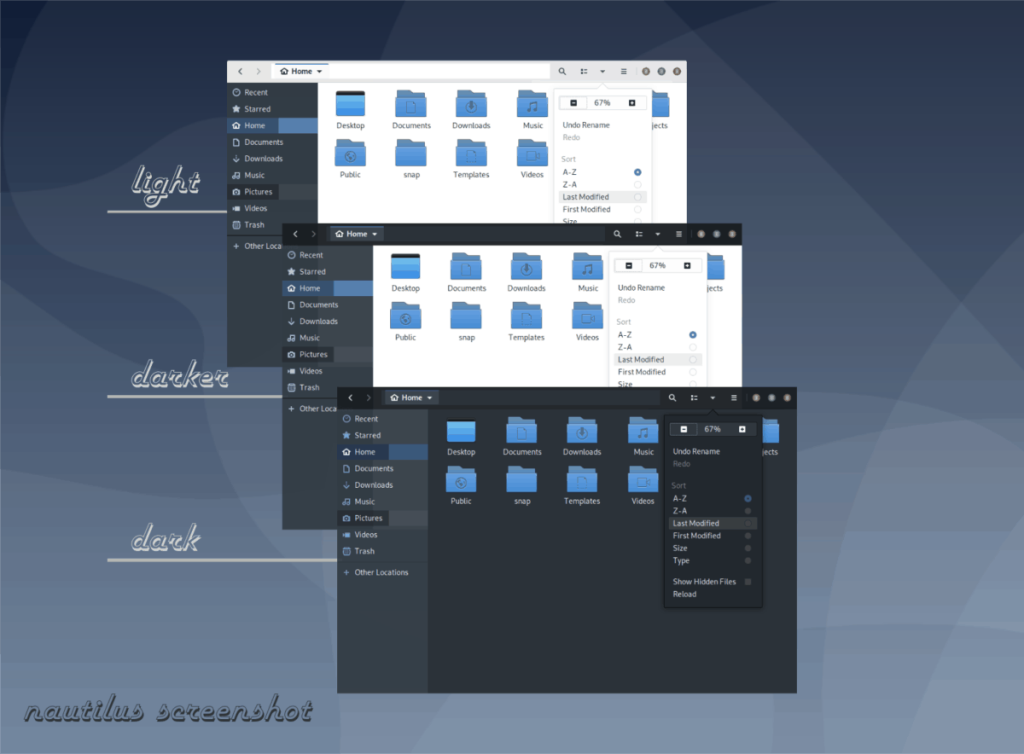
Tidak tahu cara menukar tema default di desktop Linux Anda dengan tema Bubble GTK? Lihatlah daftar tutorial yang ditautkan di bawah ini. Di setiap tutorial, kami membahas cara menyesuaikan dan menyiapkan tema GTK.
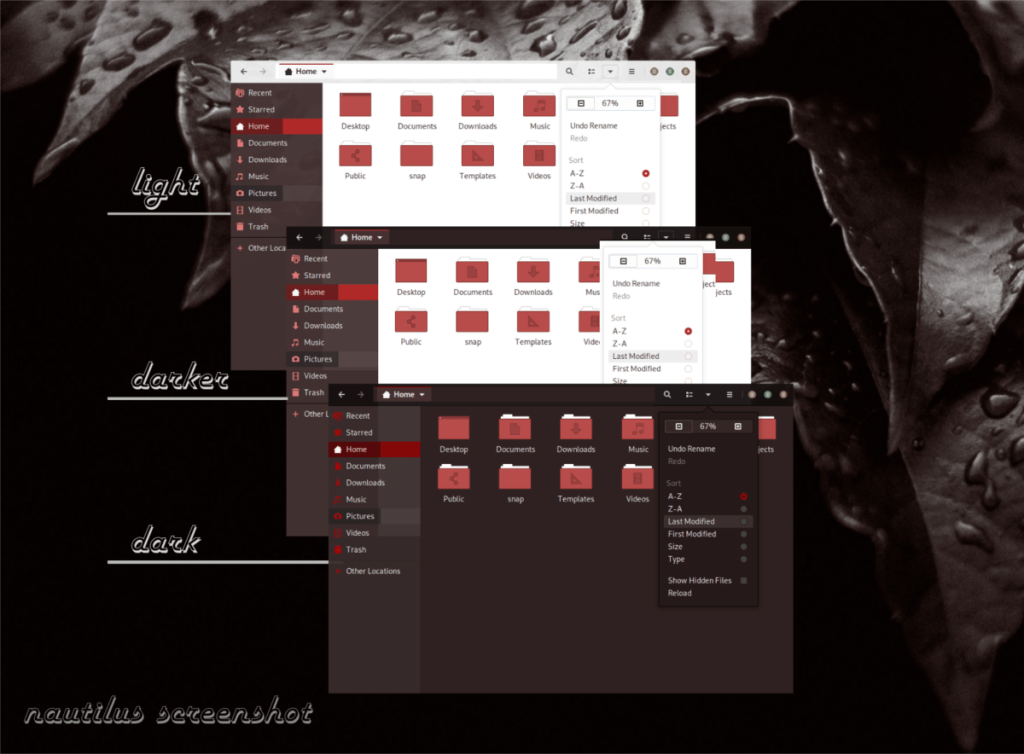
Panduan lengkap untuk mencadangkan dan memulihkan profil pengguna di browser Brave dengan langkah-langkah yang jelas dan aman.
Pelajari cara menginstal Linux Lite, sistem operasi berbasis Ubuntu yang ringan dengan antarmuka XFCE4.
Jika Anda menggunakan banyak PPA di PC Ubuntu dan baru saja meningkatkan ke Ubuntu 20.04, Anda mungkin memperhatikan bahwa beberapa PPA Anda tidak berfungsi, karena
Baru mengenal Linux dan ingin menambahkan musik Anda ke Rhythmbox tetapi tidak yakin bagaimana melakukannya? Kami dapat membantu! Ikuti panduan ini saat kami membahas cara mengatur
Apakah Anda perlu mengakses PC atau Server Ubuntu jarak jauh dari PC Microsoft Windows Anda? Tidak yakin tentang bagaimana melakukannya? Ikuti bersama dengan panduan ini saat kami tunjukkan kepada Anda
Apakah Anda menggunakan browser web Vivaldi sebagai driver harian Anda di Linux? Apakah Anda mencoba mencari cara untuk mencadangkan pengaturan browser Anda untuk penyimpanan yang aman? Kami
Cara Mengunduh Podcast Dari Terminal Linux Dengan Podfox
Cara Menemukan File Duplikat Dan Membersihkannya Di Linux Dengan FSlint
Apakah Anda membutuhkan klien podcast yang bagus dan elegan untuk desktop Linux Anda? Jika demikian, Anda perlu mencoba CPod. Ini adalah aplikasi kecil yang ramah yang membuat mendengarkan
TuxGuitar adalah alat pembuat musik open-source. Dengan itu, pengguna dapat membuat dan mengedit tabulasi gitar mereka sendiri. Dalam panduan ini, kita akan membahas bagaimana caranya








